ps裁剪掉不需要的部分怎么操作 ps中两种剪裁掉不需要的部分的方法
百度经验 发布时间:2020-12-14 15:43:48 作者:lily51588  我要评论
我要评论
如何使用PS工具剪切掉照片里不需要的部分?下文中为大家带来了ps中两种剪裁掉不需要的部分的方法。感兴趣的朋友不妨阅读下文内容,参考一下吧
(福利推荐:你还在原价购买阿里云服务器?现在阿里云0.8折限时抢购活动来啦!4核8G企业云服务器仅2998元/3年,立即抢购>>>:9i0i.cn/aliyun)
ps裁剪掉不需要的部分怎么操作?在ps中裁剪到不需要的部分是非常好操作的,今天,小编为大家带来了ps中两种剪裁掉不需要的部分的方法。感兴趣的朋友快来了解一下吧。
ps中两种剪裁掉不需要的部分的方法
裁剪图片方法1:
我们现在看到这张图片的背景空白比较多,如图所示。
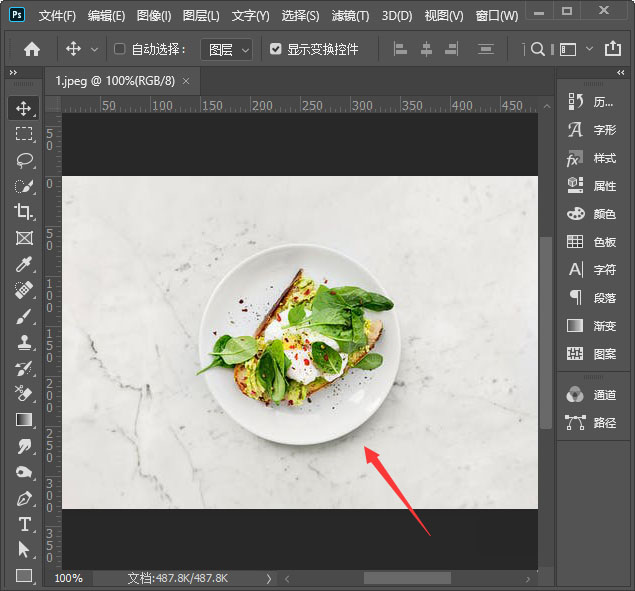
接下来,我们用【裁剪工具】框选中图片中间的部分,如图所示。
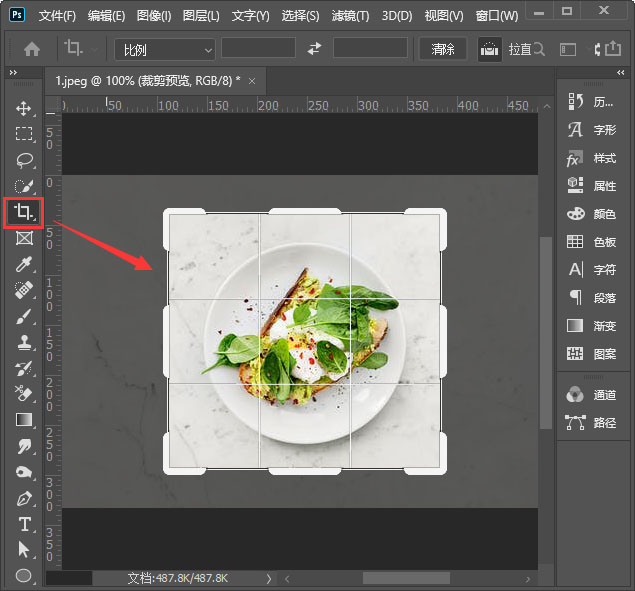
我们点击任意空白处,正方形的图片就裁剪好了,如图所示。
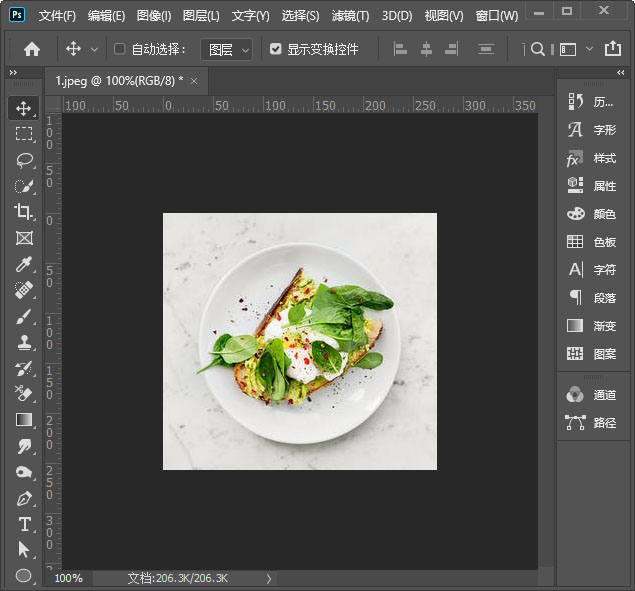
蒙版裁剪图片方法2:
接下来,我们在白色的背景上面拖入一张图片,如图所示。
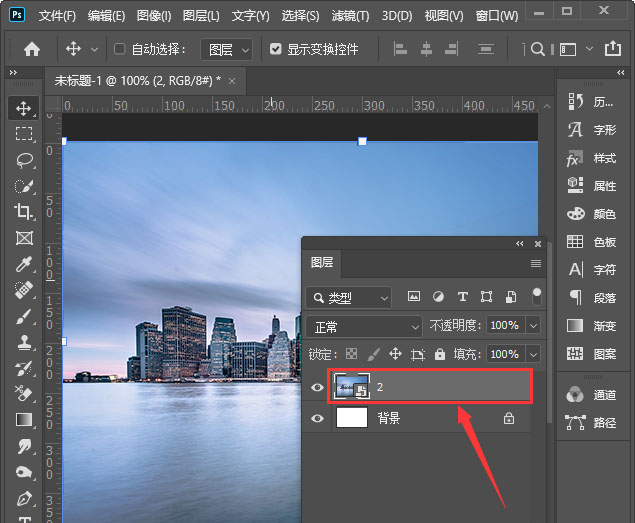
我们用【矩形选框工具】框选中图片中间需要删除的部分,如图所示。
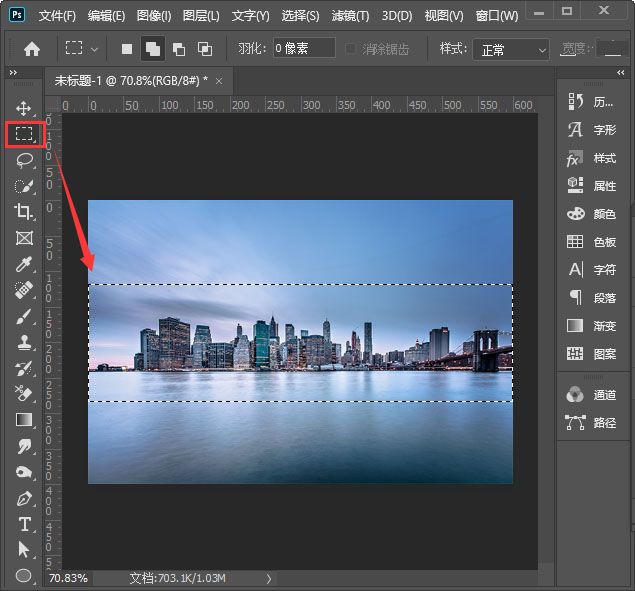
我们按下【CTRL+SHIFT+I】进行反选,然后把前景色设置为【黑色】,点击【添加图层蒙版】,如图所示。
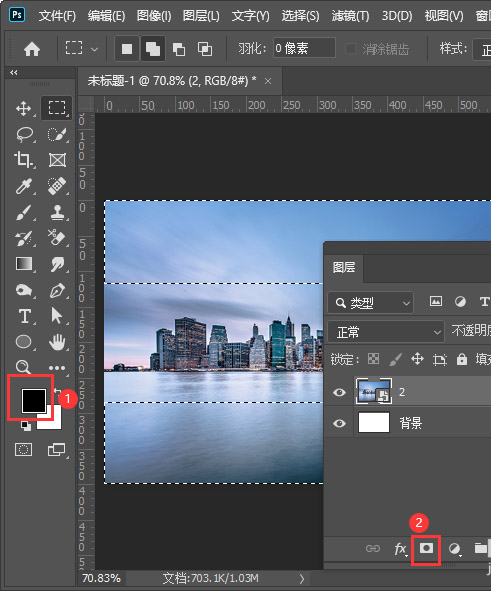
最后,我们看到图片中间的部分删除掉了,显示白色的背景。
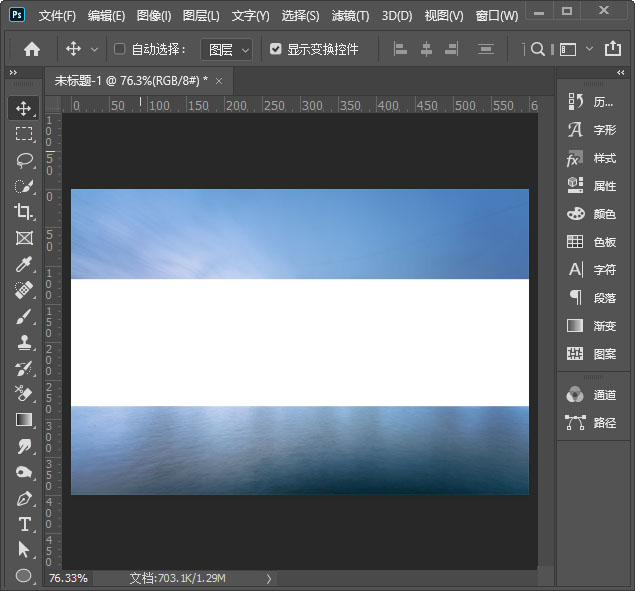
以上便是程序员之家小编为大家分享的"ps裁剪掉不需要的部分怎么操作 ps中两种剪裁掉不需要的部分的方法"的全部内容,希望能够帮到你,程序员之家持续发布更多资讯,欢迎大家的关注。
相关文章
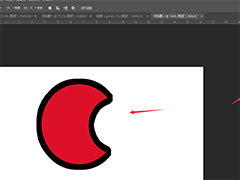 PS中如何给形状设置描边?在ps中通过形状工具可以用来个性化绘制各种形状,那么如果给形状添加描边呢?下文中为大家带来了PS给形状添加描边教程。感兴趣的朋友不妨阅读下文2020-12-09
PS中如何给形状设置描边?在ps中通过形状工具可以用来个性化绘制各种形状,那么如果给形状添加描边呢?下文中为大家带来了PS给形状添加描边教程。感兴趣的朋友不妨阅读下文2020-12-09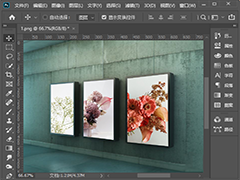 ps怎么把图片贴在斜墙上?在做图片处理时,有时需要把图片贴到斜的墙面上,有的朋友可能还不太清楚具体的操作方法,下文中为大家带来了ps将图片无缝贴合到斜墙面教程。感兴2020-12-07
ps怎么把图片贴在斜墙上?在做图片处理时,有时需要把图片贴到斜的墙面上,有的朋友可能还不太清楚具体的操作方法,下文中为大家带来了ps将图片无缝贴合到斜墙面教程。感兴2020-12-07
ps怎么制作文字穿插花丛效果 ps六步完成文字穿插花丛效果教程
ps怎么制作文字穿插花丛效果?最近有很多把文字与花相融合的画面,通过彼此层叠遮挡,让文字更具立体感,下文中为大家带来了ps六步完成文字穿插花丛效果教程。感兴趣的朋友2020-12-07 这篇文章主要介绍了用PS模板工具给照片添加清新彩虹效果教程,通过PS内置的一个彩虹模板来给照片添加彩虹的特效,制作起来也比较简单,具体通过教程来学习一下吧。2020-12-04
这篇文章主要介绍了用PS模板工具给照片添加清新彩虹效果教程,通过PS内置的一个彩虹模板来给照片添加彩虹的特效,制作起来也比较简单,具体通过教程来学习一下吧。2020-12-04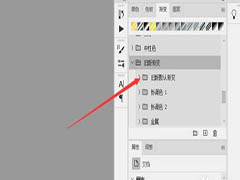 PS是非常好用的修图软件,新版中默认不显示旧版的渐变样式,下面来教大家怎么调出旧版的渐变样式,赶紧看看吧2020-12-03
PS是非常好用的修图软件,新版中默认不显示旧版的渐变样式,下面来教大家怎么调出旧版的渐变样式,赶紧看看吧2020-12-03 ps怎么做宝贝分类图?淘宝中有很多的宝贝分类图是需要自己制作并上传的,有的朋友可能还不清楚制作的过程,下文中为大家带来了ps做宝贝分类图超简单教程。感兴趣的朋友不妨2020-12-02
ps怎么做宝贝分类图?淘宝中有很多的宝贝分类图是需要自己制作并上传的,有的朋友可能还不清楚制作的过程,下文中为大家带来了ps做宝贝分类图超简单教程。感兴趣的朋友不妨2020-12-02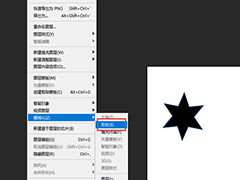
怎么在PS中将矢量形状转位图形状 ps矢量形状转位图形状图文教程
怎么在PS中将矢量形状转位图形状?ps中导入的是矢量图,放大缩小的时候,会出现失真的现象,想要将矢量形状转位图形状应该如何操作呢?下文中为大家带来了ps矢量形状转位图2020-12-02 PS怎么修改RAW格式的文件?PS中想要修改佳能相机的raw格式的图片,该怎么导入这个格式的图片呢?下面我们就来看看ps打开RAW文件的技巧,需要的朋友可以参考下2020-12-02
PS怎么修改RAW格式的文件?PS中想要修改佳能相机的raw格式的图片,该怎么导入这个格式的图片呢?下面我们就来看看ps打开RAW文件的技巧,需要的朋友可以参考下2020-12-02 这篇文章主要介绍了ps怎么做出公章-教你用PS制作逼真的公章教程,制作方法主要是先画出公章的形状,然后利用素材制作出斑驳的效果即可,下面一起来学习具体的操作步骤教程2020-12-01
这篇文章主要介绍了ps怎么做出公章-教你用PS制作逼真的公章教程,制作方法主要是先画出公章的形状,然后利用素材制作出斑驳的效果即可,下面一起来学习具体的操作步骤教程2020-12-01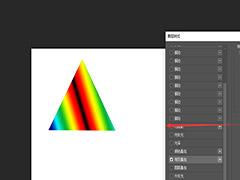 PS形状图形如何填充渐变?在ps里可以给各种形状或图片添加渐变色,下文中为大家带来了ps给形状添加渐变颜色的方法。感兴趣的朋友不妨阅读下文内容,参考一下吧2020-12-01
PS形状图形如何填充渐变?在ps里可以给各种形状或图片添加渐变色,下文中为大家带来了ps给形状添加渐变颜色的方法。感兴趣的朋友不妨阅读下文内容,参考一下吧2020-12-01








最新评论